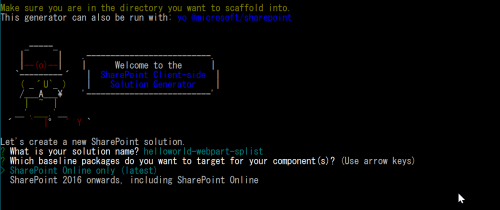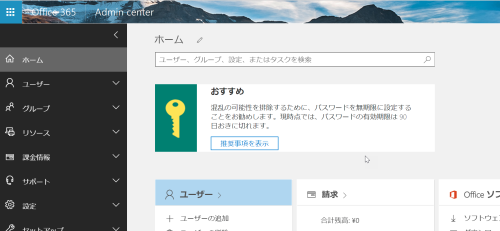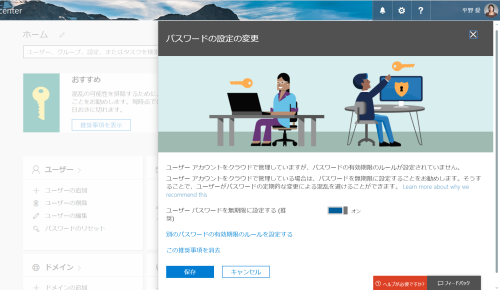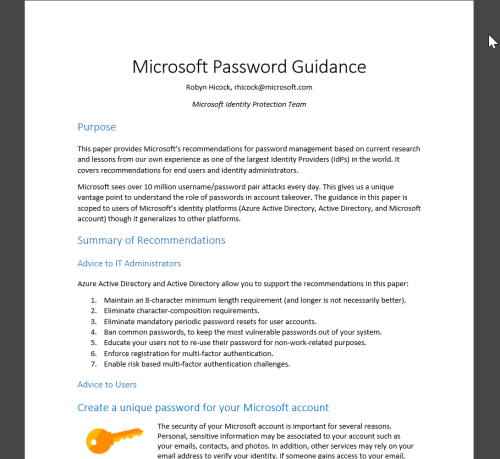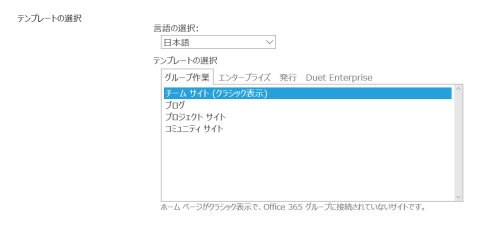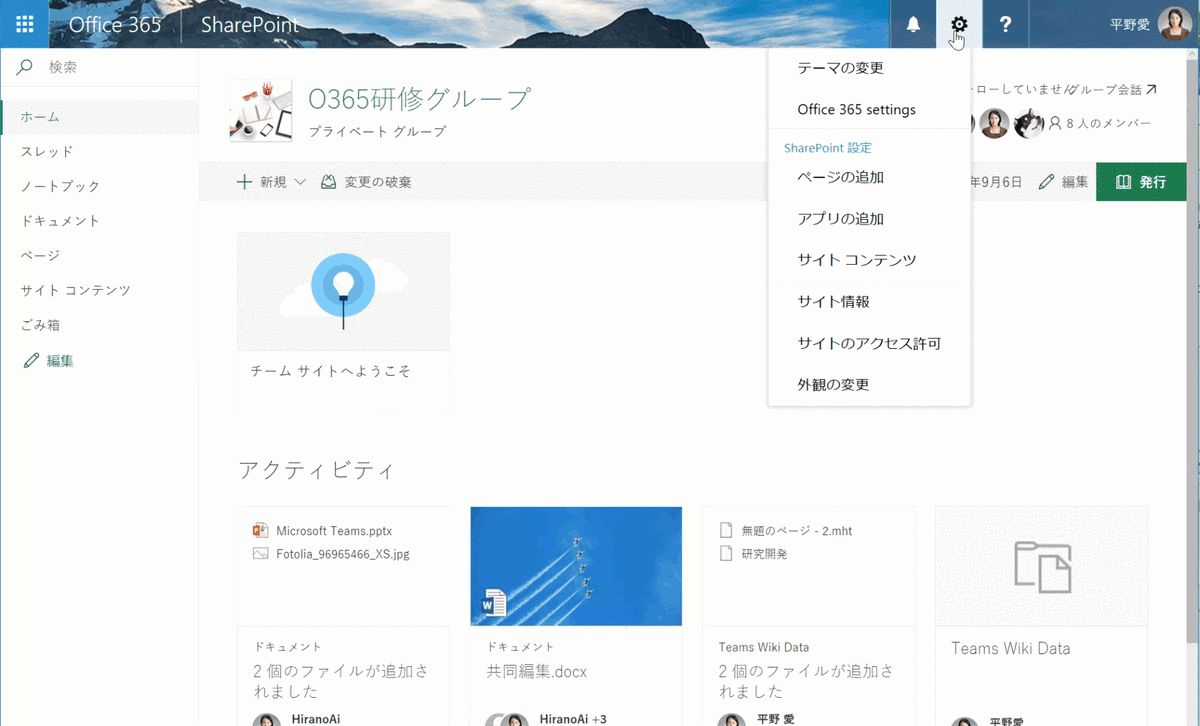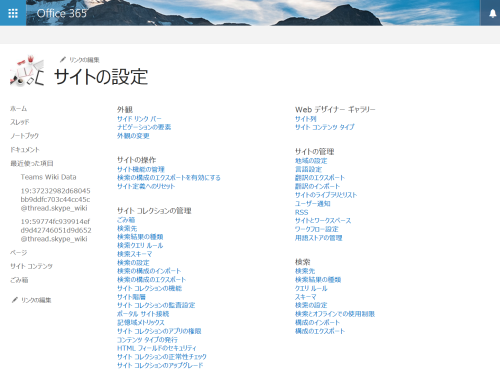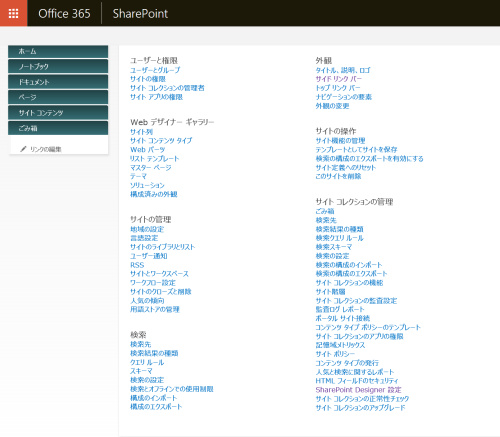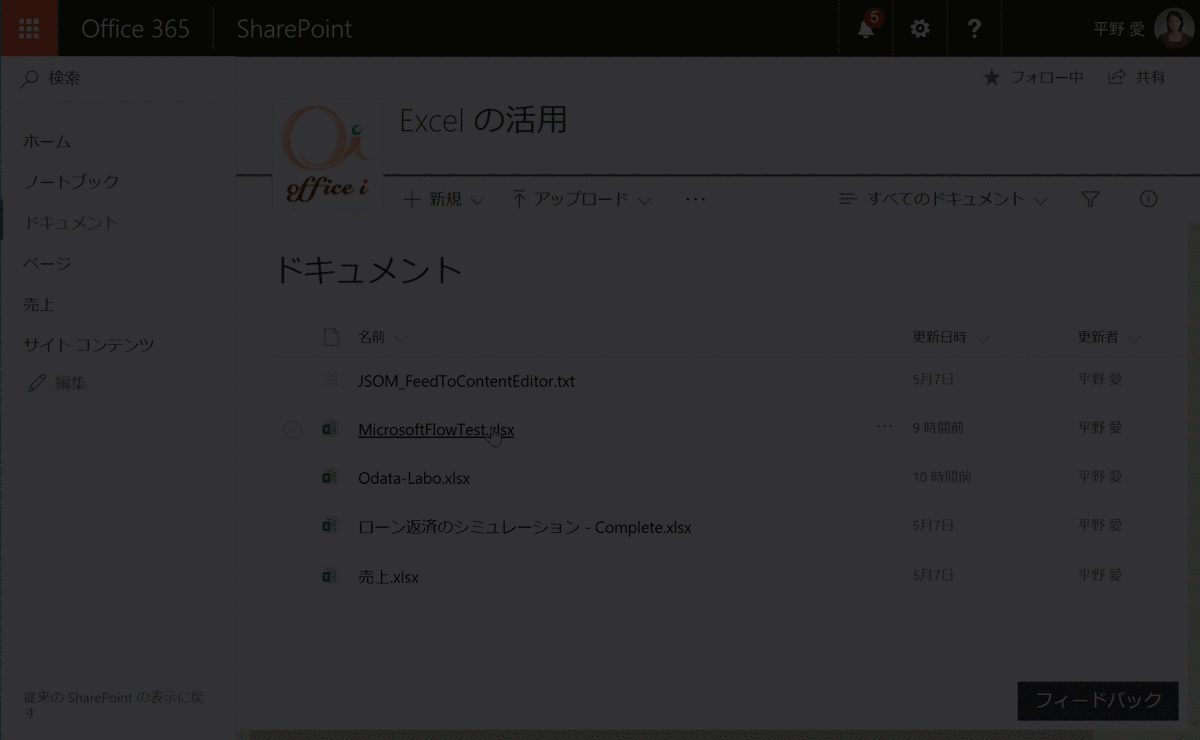Microsoft Ignite 2017 で発表がありましたが、2017年9月26日付けで SharePoint Framework (SPFx) 開発で利用する Yeoman Generator の 1.3 がGAとなっています。SFPx 開発している方は、アップデートしましょう。
このアップデートにより、次の 2つの SPFx バージョンを手軽に切り替えられます。
- オンプレミスの SharePoint 2016 (Feature Pack 2が適用されていること) でも Online でも動作する
- SharePoint Online のみで動作する
SharePoint 2016 も Feature Pack 2 から SPFx がサポートされるようになりましたが、SPFx のバージョンは 従来通り v 1.0 でないといけません。一方、最新バージョンは v1.0.2 となっており、これは SharePoint Online でしかサポートされません。
ということで、Generator 1.3 を適用すると次のように、どちらの環境用にプロジェクトを作成するのか聞かれるようになります。
これまで何度か記事に取り上げてはいますが、SharePoint Framework ってよく知らないという方もいらっしゃると思いますので、その辺の記事を近く公開したいと思います。